WPSPPT怎么设置两个动画 动画窗格轻松设置
2022-11-28 15:11:31 作者:佚名 我们在WPSPPT制作幻灯片的时候,经常会遇到图片或者文字有两个或多个动画效果,但是自己在添加的时候只能添加一个,那么PPT怎么设置两个动画呢,下面就来教教大家。
【设置方法】
首先我们在PPT中插入一个文本或者图片,然后我们选中文本,点击上方的【动画】-【动画窗格】。
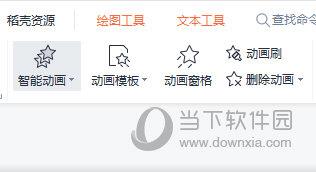
接着我们在动画窗格里面添加一个动画效果,添加后,再我们再次添加,直到动画窗格中有两个动画。
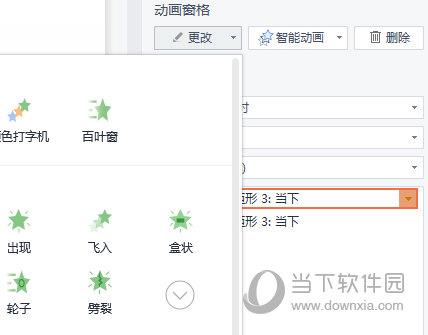
这样我们的这个文本就有两个动画效果了,你可以通过鼠标单击来实现播放,如果你想要让第二个动画效果自动播放,那么你可以将它的开始属性设置为【在上一个动画之后】。经过设置后,这个文本就可以同时拥有两个动画效果啦。
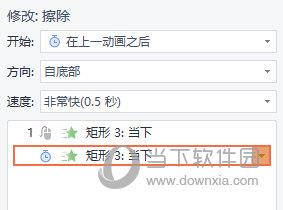
以上就是WPSPPT怎么设置两个动画的操作方法了,注意设置两个动画效果只能在动画窗格中进行,直接点击上方的效果窗口是无法设置的,小伙伴们你们记住了吗,快去试下吧。











